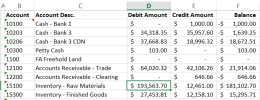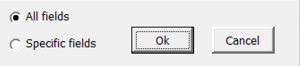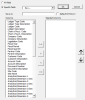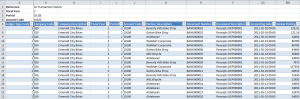Les détails de formule
Excel Add-in de SEI vous permet d'obtenir des détails sur un montant calculé à l'aide d'une formule SEI. Cela permet à l'utilisateur de faire une analyse plus approfondie en voyant en quoi consiste le résultat de la formule SEI en termes de données brutes.
Voici une illustration du rapport avec les formules SEI générées à partir des entrées du General Ledger (GL) qui contribuent au total du Debit Amount d'un GL Account.
Pour effectuer une analyse approfondie du montant sélectionné :
- Cliquez sur la cellule contenant la quantité et choisissez Détails de formule dans le menu OU, lorsque la cellule est sélectionnée, cliquez sur
Détails de formule dans l'onglet Compléments.
-
Choisissez si Tous les champs doivent être ramenés ou seulement les champs spécifiques.
-
Pour les champs spécifiques, l'écran suivant apparaîtra pour sélectionner et placer les colonnes dans un ordre particulier.
AstuceCochez la case Détails de formule par défaut pour accéder directement aux détails de formule, sans obtenir de fenêtre contextuelle.
S'il a été configuré pour les Formules, les Formules approfondies ainsi que les Détails de formules par défaut utiliseront automatiquement l'Arborescence de génération d'états comme filtre et l'afficheront dans la liste des filtres.
-
Cliquez sur OK. Le résultat de l'exploration est affiché dans une feuille séparée du classeur Excel.